- Para XenForo...
-
- 1.3.x
- Autor
- Chris Deeming
- URL de XenForo
- http://xenforo.com/community/resources/setting-up-facebook-twitter-google-integration.2811/
Integración Facebook
La integración con Facebook está disponible en XenForo desde hace tiempo. Pero si no se está familiarizado con esto, seguir estas instrucciones para configurar la integración con Facebook y los usuarios puedan acceder al foro con sus cuentas de Facebook:
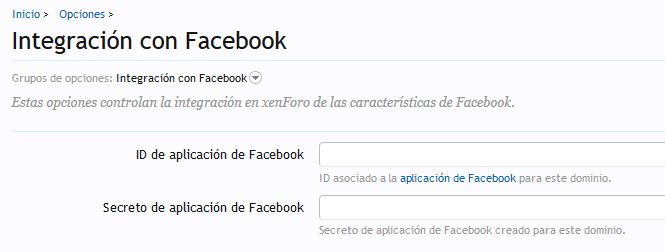
Integración con Twitter
Para integralo con Twitter:
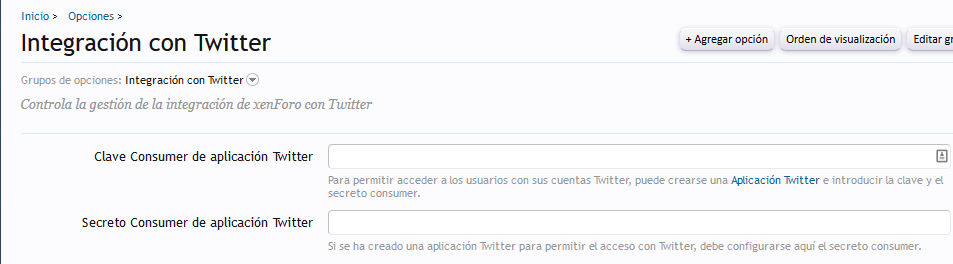
Integración con Google
Para integrar Google:
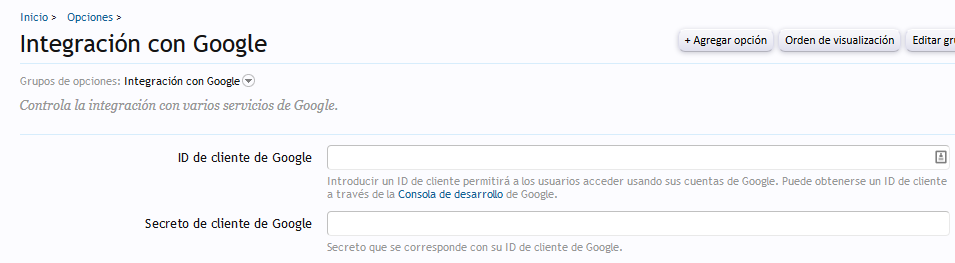
La integración con Facebook está disponible en XenForo desde hace tiempo. Pero si no se está familiarizado con esto, seguir estas instrucciones para configurar la integración con Facebook y los usuarios puedan acceder al foro con sus cuentas de Facebook:
- Es necesaria una cuenta de Facebook para esto. Mientras hay quien usa su cuenta personal, otros usan cuentas específicas para este proceso. Los detalles de la cuenta no los ven los usuarios.
- Ir a la página Aplicaciones de desarrollo de Facebook y hacer clic en "Apps" arriba del menú seguido de "Create a new app (crear una nueva aplicación)".
- Proveer un "Display Name (nombre a mostrar)" y "Choose a category (Elegir una categoría)" y hacer clic en "Create app (crear aplicación)".
- Tras unos segundos, El tablero de la aplicación se abrirá. Tome nota de del ID de aplicación (App ID) y Secreto de Aplicación (App secret).
- Ir a "Configuraciones (settings)" y hacer clic en "Agregar plataforma (Add Platform)". Seleccionar "Sitio web (Website)" de la lista.
- Proveer la "URL del sitio (Site URL)".
- Bajo "Estado y Revisión (Status & Review)" cambiar el desplazador a "Yes (Sí)" para "hacer disponible esta aplicación y todas sus características vivas al público en general (make this app and all its live features available to the general public)"
- Volver al PCA y escribir el ID de aplicación y el Secreto de aplicación (del paso 4).
- Comprobar. Iniciar sesión / Registrarse con Facebook debiera funcionar ahora.
Integración con Twitter
Para integralo con Twitter:
- Es necesaria una cuenta de Twitter para esto. Mientras hay quien usa su cuenta personal, otros usan cuentas específicas para este proceso. Los detalles de la cuenta no los ven los usuarios.
- Ir a la página Mis aplicaciones Twitter y hacer clic en "Crear una nueva aplicación (Create a new application)".
- Proveer un "Nombre (Name)", "Descripción (Description)" y la URL del "Sitio web (Website)". Aceptar los términos y hacer clic en "Crear su aplicación Twitter (Create your Twitter application)"
- tras unos momentos, irás a los detalles de la nueva creación de aplicación de Twitter. Tomar nota de la Clave de consumidor (Consumer key) y del Secreto de consumidor (Consumer secret).
- Hacer clic en la pestaña "Configuración (Settings)". Aquí es necesario configurar una "URL de retrollamada (Callback URL)" (sólo la URL) y marcar la casilla "Permitir usar esta aplicación para poder Acceder con Twitter".
- Regresar al PCA y escribir la Clave de consumidor (Consumer Key) y Secreto de consumidor (Consumer Secret) (del paso 4).
- Comprobar. Iniciar sesión / Registrarse con Twitter debiera funcionar ahora.
Integración con Google
Para integrar Google:
- Es necesaria una cuenta de Google para esto. Mientras hay quien usa su cuenta personal, otros usan cuentas específicas para este proceso. Los detalles de la cuenta no los ven los usuarios.
- Ir a la Consola de desarrollo de Google y hacer clic en "Crear proyecto (Create Project)".
- Rellenar en "Nombre del proyecto (Project name)" e "ID de proyecto (Project ID)" y se le pregunatrá por la verificación de la cuenta a través del teléfono. Hacer clic en Crear (Create).
- Hacer clic en "APIs & auth", luego en "Credenciales (Credentials)" y hacer clic en "Crear nuevo ID de cliente (Create New Client ID)".
- Seleccionar "Aplicación web (Web application)" e introducir la URL en los dos campos de retrollamada y hacer clic en "Crear (Create)".
- Aparacerá una nueva sección "ID de cliente para aplicación web (Client ID for web application)". Regresar al PCA y escribir le ID de cliente (Client ID) y Secreto de cliente (Client Secret).
- Comprobar. Iniciar sesión / Registrarse con Google debiera funcionar ahora.

